Trong bài viết này, 9Mobi.vn sẽ cùng các bạn đi tìm hiểu về các cách khắc phục lỗi khi Safari bị chậm trên iPhone, iPad khiến nhiều người không thể sử dụng tính năng duyệt web ổn định trên thiết bị đẳng cấp của mình.
- Safari bị chậm, đây là nguyên nhân và cách khắc phục
- Các cách khắc phục lỗi Wifi chậm trên iPhone, iPad đơn giản nhất
- Tổng hợp lỗi Safari trên iPhone, iPad
- Khắc phục lỗi mất ứng dụng Safari trên iPhone
- Thủ thuật tăng tốc trình duyệt Safari trên iPhone, iPad
Trước đó, chúng ta đã cùng nhau đi tìm hiểu về rất nhiều những thủ thuật thú vị mà Safari đem lại như cách nghe nhạc Youtube trên Safari khi chạy nền. Tuy nhiên khi Safari bị chậm trên iPhone, iPad sẽ ảnh hưởng vô cùng nhiều với những ai thường xuyên sử dụng trình duyệt web này để tra cứu thông tin, đọc báo cũng như tìm kiếm tài liệu....

Hướng dẫn khắc phục khi Safari bị chậm trên iPhone, iPad
Để giúp bạn hiểu hơn về tình trạng lỗi này cũng như cách khắc phục, 9Mobi.vn xin được chia sẻ tới các bạn những cách khắc phục như sau:
* Đối với các thiết bị sử dụng iOS 12
Hiện nay, phiên bản iOS 12 vẫn đang trong quá trình thử nghiệm, vì vậy việc phát sinh lỗi Safari bị chậm trên iPhone, iPad là điều hoàn toàn có thể hiểu được, và chúng ta sẽ có cách để xử lý tình trạng này như sau:
Bước 1 : Các bạn truy cập vào ứng dụng Cài đặt (Settings) từ màn hình chính điện thoại iPhone, iPad. Tại đây chúng ta sẽ tìm kiếm và ấn chọn mục biểu tượng Safari như hình dưới.
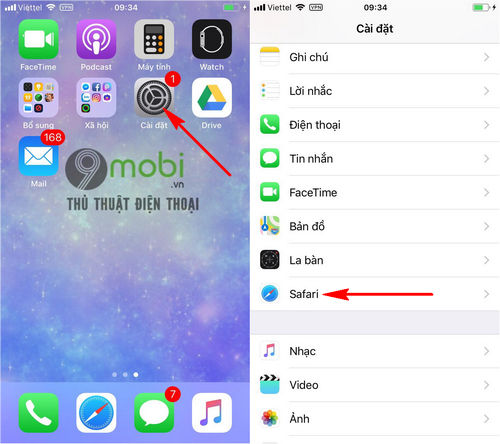
Bước 2 : Sau đó, chúng ta sẽ tìm kiếm và ấn chọn mục Xoá lịch sử và dữ liệu trang web . Kế tiếp ấn chọn xác nhận Xoá lịch sử và dữ liệu .
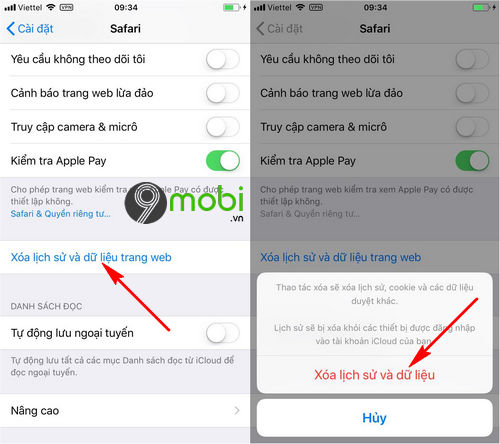
Bước 3 : Hệ thống thiết bị sẽ ngay lập tức tiến hành xoá các dữ liệu trang web giúp khắc phục lỗi Safari bị chậm trên iPhone, iPad. Khi quá trình này kết thúc, chúng ta sẽ khởi động lại thiết bị iOS của mình để hoàn tất quá trình xử lý này.
* Đối với các thiết bị sử dụng iOS 11 trở xuống
Đây là các phương án tiếp theo áp dụng cho các thiết bị iPhone, iPad đang sử dụng hệ điều hành iOS 11 trở xuống và chúng ta sẽ có các bước thực hiện như sau:
1. Cách xoá dữ liệu web
Bước 1 : Các bạn tiếp tục thực hiện truy cập vào ứng dụng Cài đặt (Settings) và tìm kiếm, ấn chọn biểu tượng Safari để xử lý tình trạng lỗi khi Safari bị chậm trên iPhone, iPad.
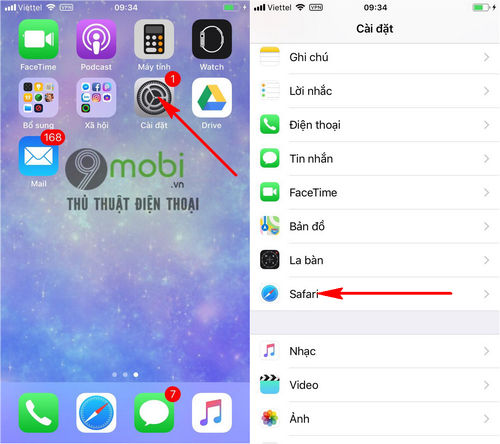
Bước 2 : Tiếp theo đó, chúng ta sẽ ấn chọn mục cài đặt Nâng cao (Advanced từ màn hình thiết lập ứng dụng Safari như hình dưới. Kế tiếp đó ấn chọn mục Dữ liệu trang web (Data website).
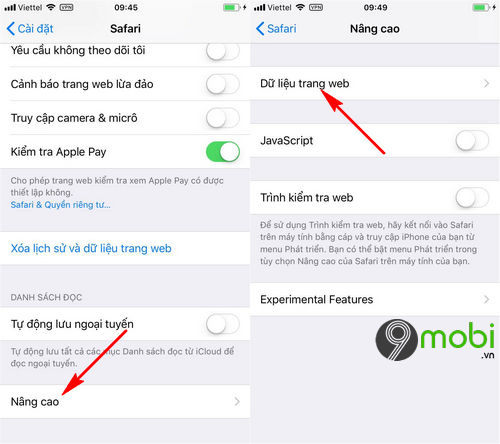
Bước 3 : Cuối cùng chúng ta sẽ ấn chọn xác nhận Xoá tất cả dữ liệu web (Delete all data Website) và xác nhận để hoàn thành việc này.
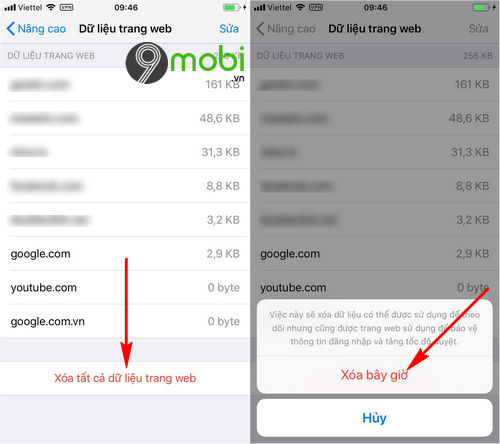
Và sau đó, các bạn đã có thể sử dụng lại Safari và kiểm tra xem chúng ta đã khắc phục tình trạng Safari bị chậm trên iPhone, iPad được hay chưa nhé.
2. Tắt tính năng JavaScript trên Safari
Đây là tính năng cho phép người dùng Safari có thể xem, cũng như sử dụng các tiện ích được tích hợp trên nền trang web, tuy nhiên điều này cũng dễ dàng làm trình duyệt này bị giật, lag khi bạn sử dụng.
Bước 1 : Các bạn truy cập vào ứng dụng Cài đặt (Settings), truy cập vào biểu tượng Safari .
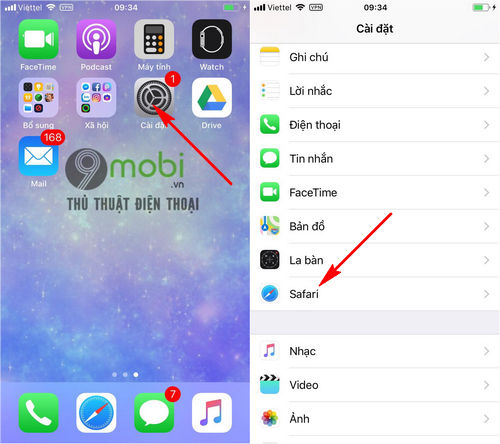
Bước 2 : Chúng ta tiếp tục ấn chọn mục cài đặt Nâng cao (Advanced) sau đó, tắt kích hoạt JavaScript đang được sử dụng đi.
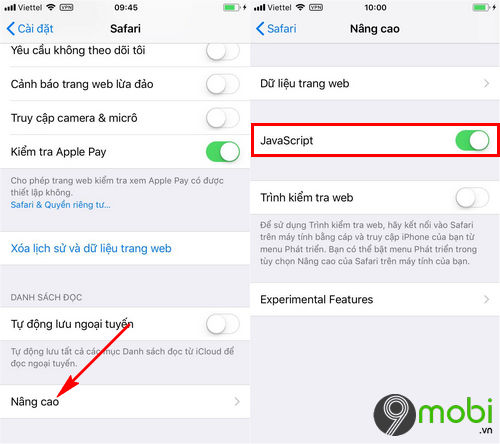
3. Xoá các thẻ trang web không sử dụng.
Rất nhiều người sử dụng iPhone, iPad đều vô tình sử dụng rất nhiều thẻ trang web mà không tắt đi khiến ứng dụng này trở nên nặng và chậm đi vô cùng nhiều.
Bước 1 : Từ giao diện ứng dụng Safari khi duyệt web, chúng ta sẽ sẽ ấn chọn biểu tượng quản lý thẻ , trang web như hình dưới. Lúc này hệ thống sẽ hiển thị danh sách các trang web mà bạn đang truy cập.
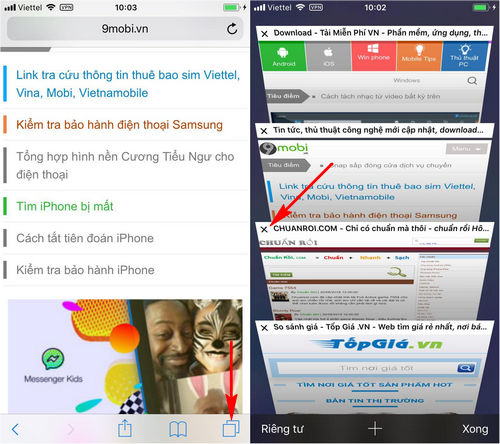
Bước 2 : Để xoá các trang web này, các bạn có thể vuốt thẻ trang web không sử dụng sang 2 bên như hình dưới. Hoặc ấn chọn biểu tượng "X" mở mỗi góc trang web. Sau đó ấn chọn Xong để xác nhận.
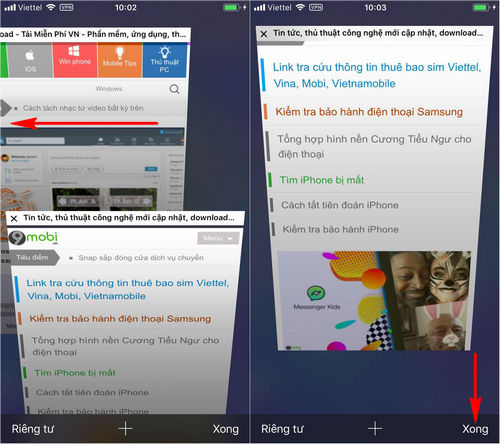
https://9mobi.vn/cach-khac-phuc-khi-safari-bi-cham-tren-iphone-ipad-23421n.aspx
Như vậy, chúng ta đã vừa cùng nhau đi tìm hiểu về các bước thực hiện cách khắc phục khi Safari bị chậm trên iPhone, iPad để giúp người dùng có cho mình một quá tình duyệt web ổn định hơn. Hy vọng các bạn đã có thể khắc phục tình trạng Safari bị chậm trên thiết bị của mình rồi.